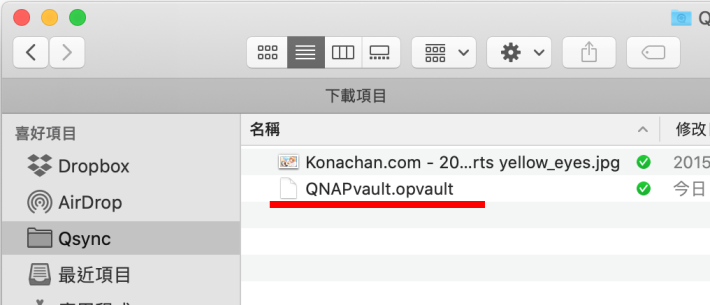上一講:活用 NAS 私有雲+密碼管理軟件 跨平台密碼管理.三: 1Password
雙向同步 Mac 機、 iPhone 、 Android 手機
建立好 Qsync 密碼庫之後,就來到 Mac 機和其他手機設定。同步到 Mac 機最主要的目的除了 Mac 機自己存取之外,最重要是 Mac 版 1Password 的重要功能「 WLAN Server 」,它可以用來同步到 iPhone 和 Android 手機,這是 Windows 版做不到的。
在 Mac 機同步 1Password 密碼庫
Mac 機同步 Qsync 資料夾的方法與 Windows 版大致上相同,也是從 Qsync Central 下載 Qsync 客戶端後登入 NAS ,同步後會在用戶主目錄下新增 Qsync 資料夾,大家可以看到密碼庫經已與 Windows PC 同步。然後也是跟 Windows 一樣下載 1Password Mac 版客戶端來安裝,安裝過程也大同小異,不過設定就有所不同。
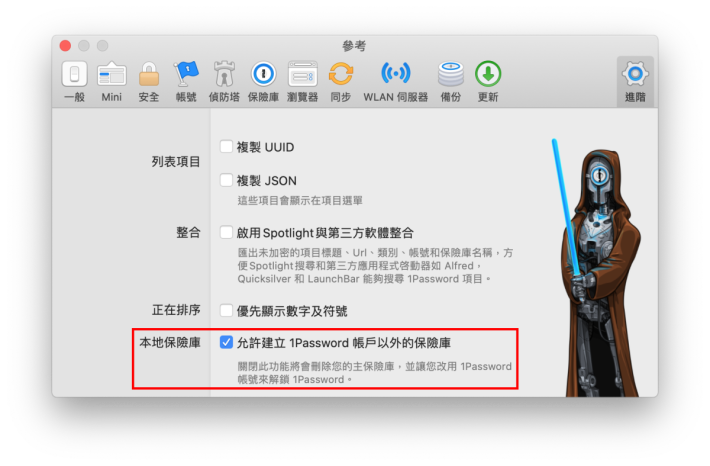
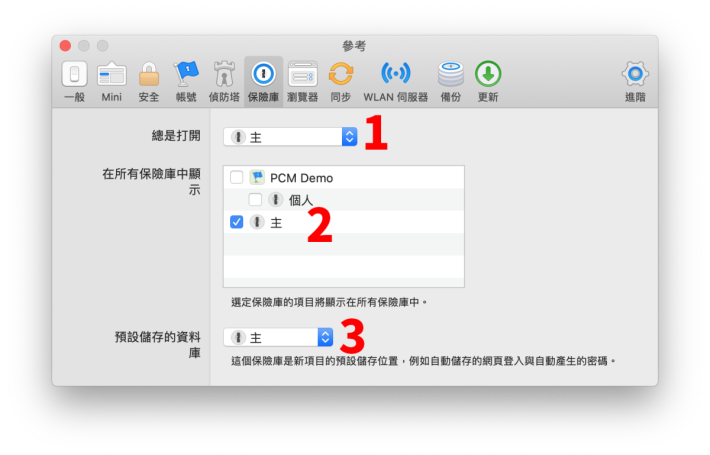
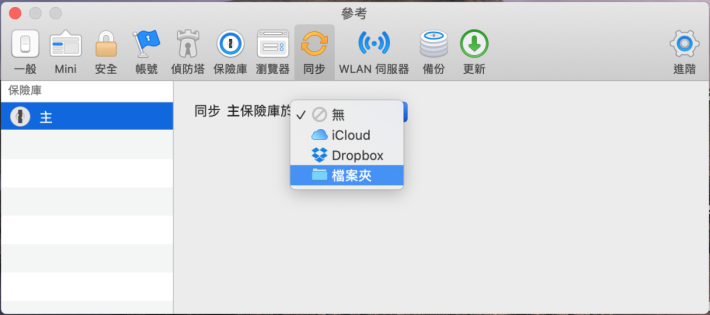
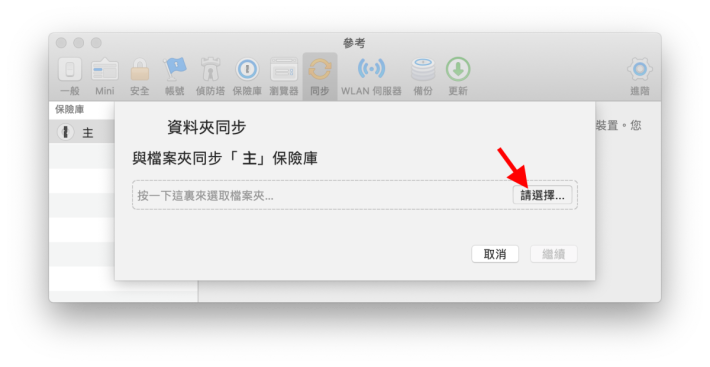
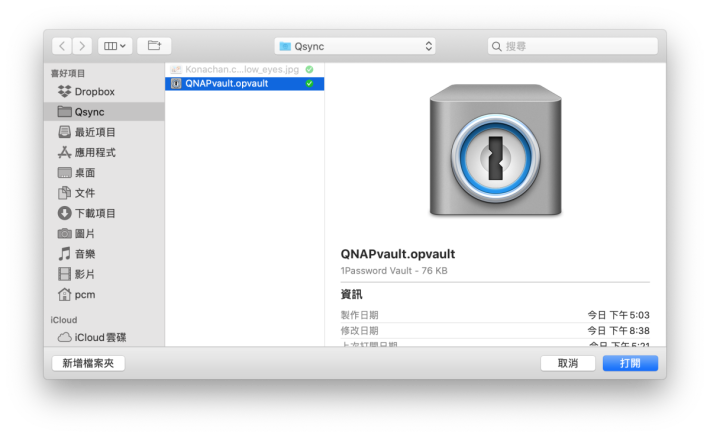
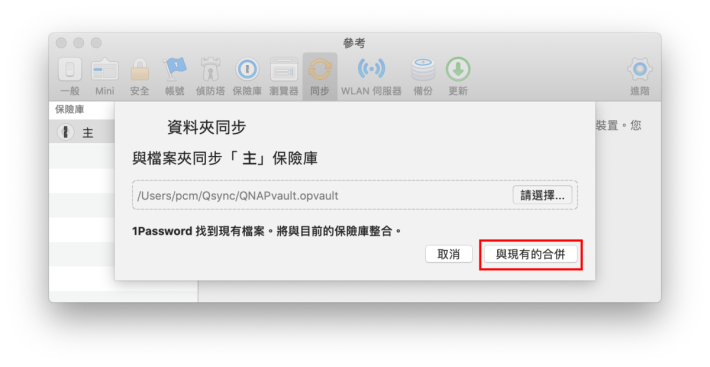
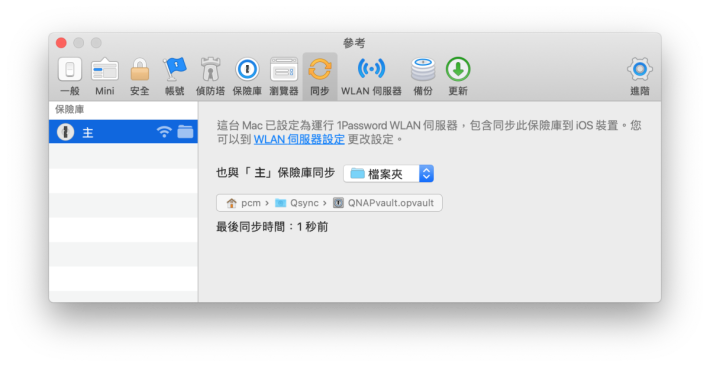
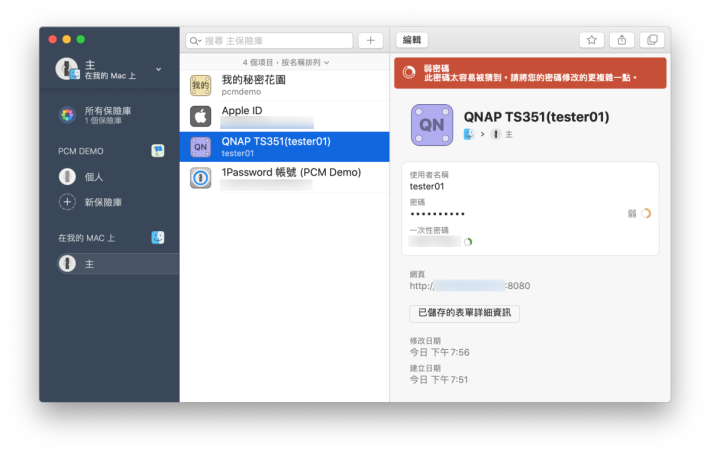
WLAN Server 同步到手機
WLAN Server 是 Mac 版 1Password 的獨有功能,用來將密碼庫無線同步到 iPhone 和 Android 裝置,不過要留意,只有「主( Primary )」保險庫可以同步到 Android 手機。
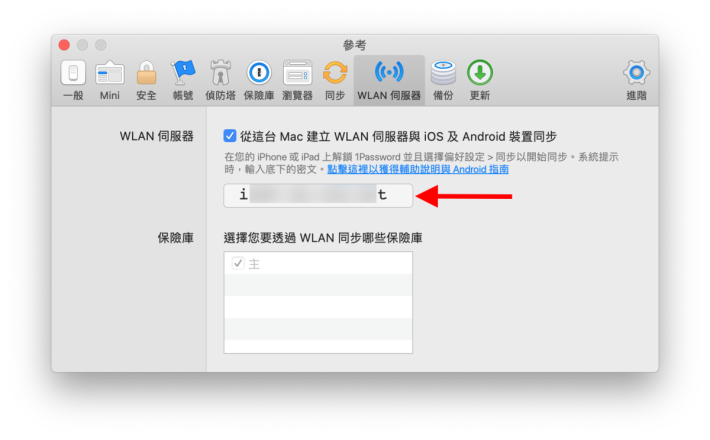
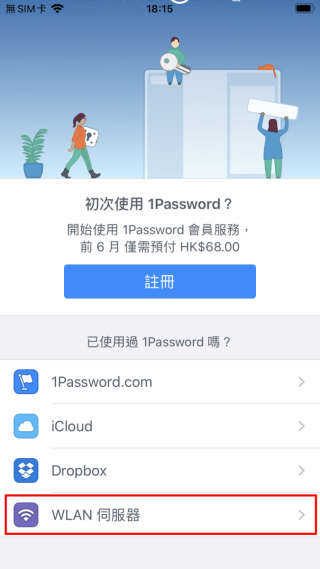
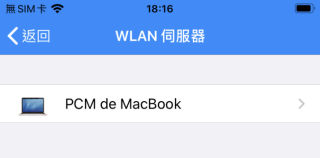
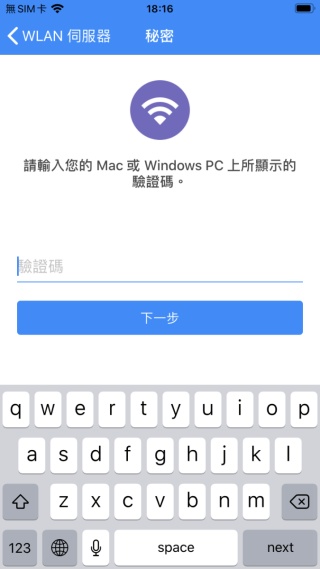
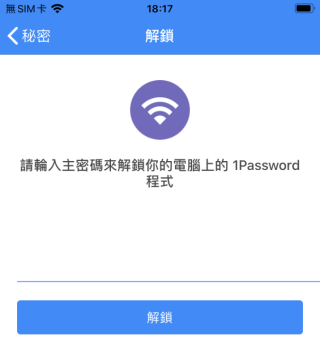
設定手機 1Password
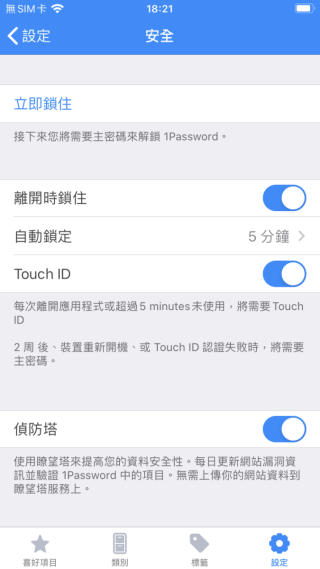
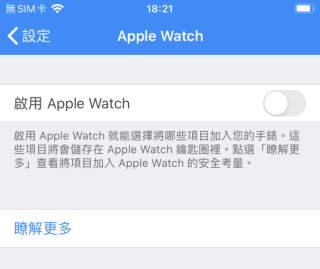
設定自動填入密碼
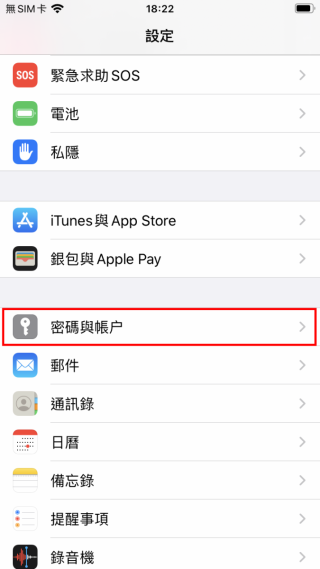
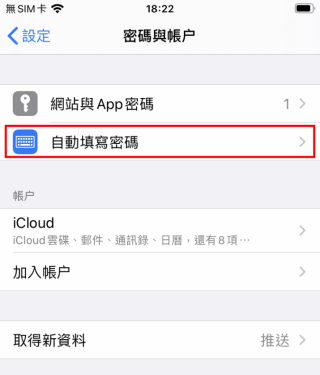
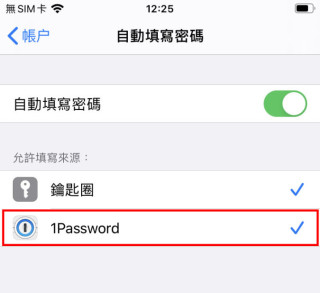
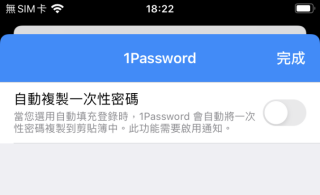
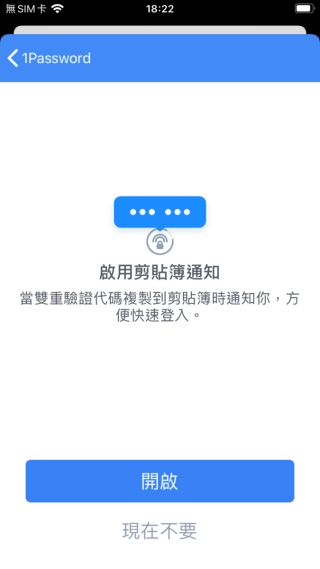
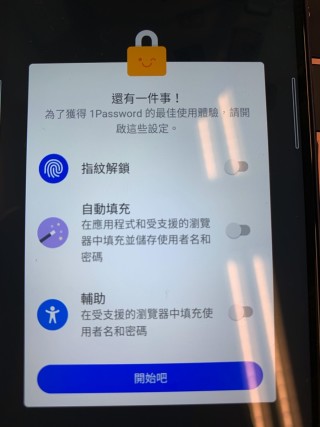
在手機新增密碼
使用 1Password 這類密碼管理軟件好處是可以自動輸入,省卻輸入麻煩,也間接鼓勵大家使用高強度密碼。不過大家要注意,在 1Password 裡,只有「登入資訊」才可以自動填寫,所以新增如 Gmail 帳戶或者銀行戶口資料時,就要將電郵伺服器、戶口等資料,與 Google 登入、網上銀行登入資料分成兩個紀錄儲存。
不過大家要記住,由於我們的密碼不是存放在雲端,在手機上新增的密碼需要自己用 WLAN Server 同步回電腦啊。
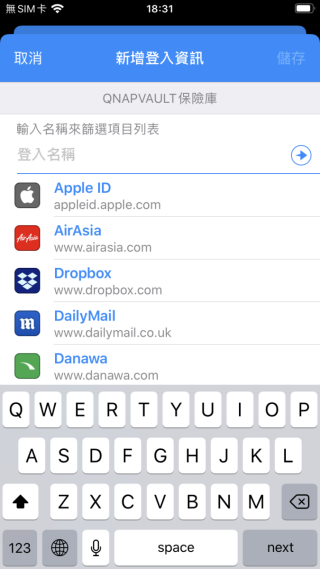
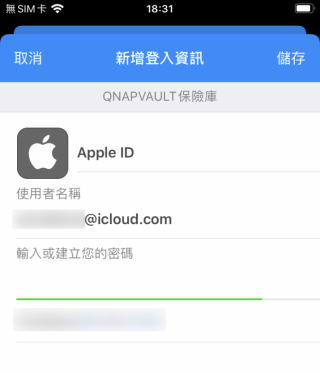
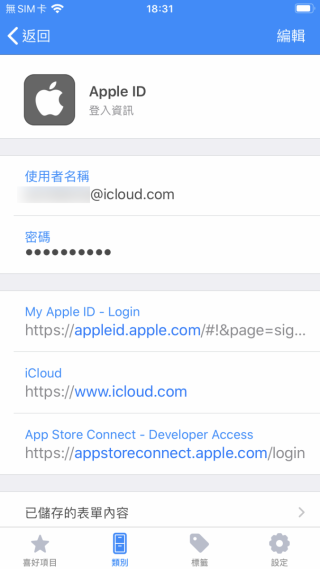
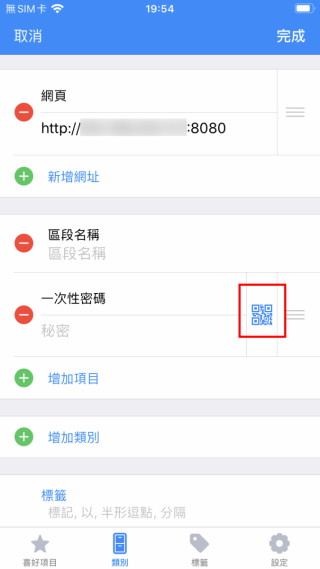
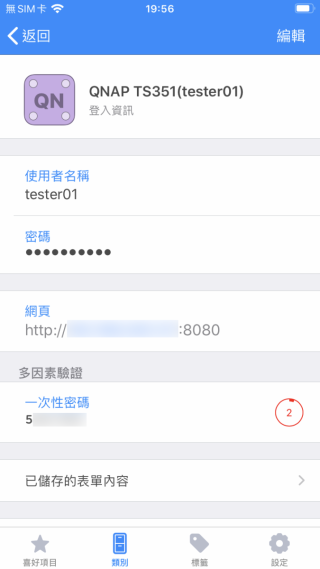
使用 1Password 登入網站
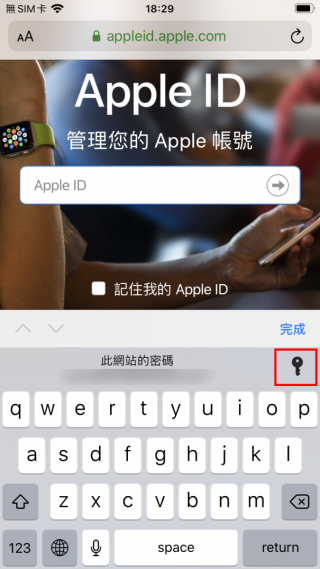
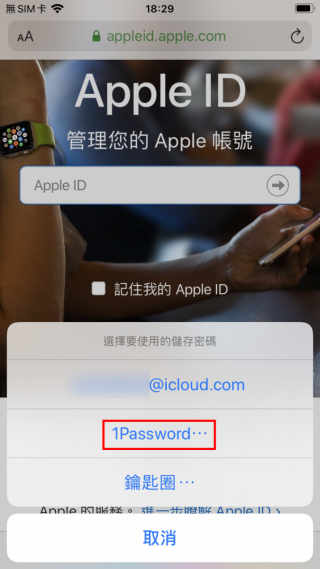
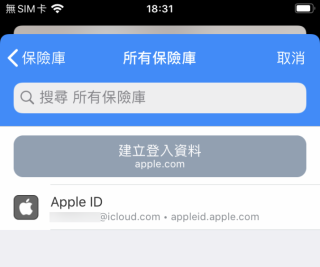
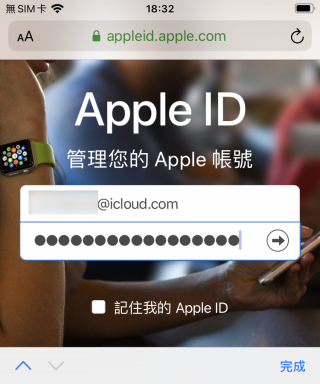
總結
經過連續四回教學之後,相信各位已經能在自己的 NAS 裡建立一個穩健安全的私有雲密碼庫。大家可能會覺得建立步驟又多又煩,不過只要做好一次,以後建立和維護密碼就會很簡單。不過每個人對密碼管理要求都不一樣,大家大可按自己的要求斟酌,建立適合自己的密碼庫。
跨平台密碼管理 全四講
一:平台大比拼
二:Qsync 同步
三: 1Password
四:密碼同步